Гайд по бизнес-странице в фейсбуке: как создать, настроить и подключить магазин
Содержание:
- Что такое страницы в ФБ
- Создание страницы
- Настройка профиля
- Инструкция как переделать
- Как преобразовать личный профиль Facebook в бизнес-страницу Facebook?
- Как быстро сделать бизнес-страницу Фейсбук из обычной
- Как добавить на бизнес-страницу в Фейсбуке магазин
- Как сделать бизнес-страницу Фейсбук?
- Как подключить чат-бота на бизнес-страницу в Фейсбуке
- Как создать
- Как сделать бизнес-страницу в Фейсбуке: пошаговая инструкция
- Удаление учетной записи
- Что нужно сделать перед созданием страницы
- Как сделать бизнес страницу на Фейсбук
- Создание страницы
- Рекомендации по ведению страницы в Facebook
- Как оформить и настроить бизнес страницу в Facebook
- Как создать личный профиль
Что такое страницы в ФБ
Первое, с чего начнем, так это с определения, что же такое страницы в ФБ.
Их можно настраивать так же, как и профили, публиковать там новости, различные мероприятия, ставить лайки, подписаться.
Для создания доступно два типа:
- компания или бренд – этот тип рассчитан на рекламу и развитие бизнеса, узнаваемость. Рекомендуется, если у вас свой магазин, салон красоты или пиццерия;
- сообщество или публичная личность – чаще всего используется организациями, клубами или блогерами. Например, для известных людей, кружков по рукоделию и т.д.
Создать бизнес-страницу в Фейсбук может любой пользователь, причем совершенно бесплатно.
Создание страницы
Чтобы зарегистрировать бизнес-страницу, необходимо пройти несколько последовательных этапов.
Создание профиля
Чтобы создать бизнес-страницу, необходимо иметь в Фейсбуке зарегистрированный личный аккаунт. После авторизации на верхней панели инструментов необходимо выбрать «Создать».

В сплывающем меню нажмите «Страница»
Facebook предложит пользователю выбрать, какой тип страницы он хочет создать – «Компания или бренд», «Сообщество или публичная личность». Между ними имеются некоторые различия:
| Компания или бренд | Сообщество или публичная личность | |
| Краткое описание | + | + |
| Ссылка на сайт | + | + |
| Описание услуг | + | + |
| Обзоры | + | + |
| По электронной почте | + | + |
| По телефону | + | + |
| Адрес с отображением геометки на карте | + | — |
| Посещения | + | — |
Если компания приходит в социальную сеть с целью привлечь новых клиентов или популяризировать свой бренд, лучше выбрать первый вариант бизнес-страницы. Если аккаунт создается, чтобы собирать подписчиков и общаться с ними, следует нажимать на второе предложение.
Название
При создании странички следует придумать для нее название, которое будет раскрывать всю суть компании. Оно должно быть кратким, четким и легко запоминающимся. Названия могут кратко описывать сферу деятельности фирмы.
Важно!
В любой удобный момент название странички можно изменить.
Категория
Среди предложенных Facebook категорий нужно выбрать ту, которая максимально соответствует компании. Она будет отображаться под названием страницы. Это поможет клиентам сориентироваться при поиске компаний определенного типа.

Категория – это ниша, к которой добавится страничка, чтобы клиентам было ее легче найти
Оформление
Для оформления странички необходимы фото профиля и обложка. В качестве аватара желательно использовать логотип фирмы или фотографию человека (когда это уместно). Обложка должна отображать сферу деятельности фирмы или конкретной личности.

Обложку можно использовать в качестве доски объявлений, добавляя к ней различные иллюстрации (условия проводимых акций, анонс событий)
Создание имени пользователя
Под именем пользователя подразумевается URL-адрес страницы. Оно должно полностью отображать суть страницы и легко запоминаться. Имя пользователя указывается после значка @. Оно может содержать латинские буквы, цифры, точки. Использовать заглавные буквы запрещается. Длина имени – до 50 символов. Заканчивать или начинать точкой также нельзя.

В качестве имени пользователя просто введите название своего бренда на латинице
Информация о фирме
Чтобы завоевать доверие клиентов, рекомендуется указать максимальное количество информации:

При создании странички компании можете указать учетные записи ее сотрудников
Добавление кнопки
На страничку фирмы в Facebook разрешается добавить специальную кнопку. С ее помощью можно побудить посетителей профиля к определенному действию – перейти на сайт или зарегистрироваться. Чтобы получить кнопку на странице, сделайте следующее:
- Нажмите на значок «+Добавить кнопку».
- Выберите действие, к которому хотите побудить пользователей.
- Укажите ссылку на сайт, к которому должна перевести пользователя созданная кнопка.
Настройка профиля
Если удалось создать бизнес-аккаунт, следует в него войти и выполнить некоторые настройки.

Перейдите в соответствующий пункт меню, что приведет к открытию огромного перечня разделов
Общие
Среди большого количества пунктов самыми важными считаются:
- Статус. После заполнения всех обязательных разделов указывается, что страница опубликована.
- Публикации посетителей. Выберите, могут ли пользователи оставлять посты на страничке.
- Сообщения. Включите функцию, позволяющую пользователям обращаться к создателям аккаунта. На страничке появится кнопка «Написать».
Обмен сообщениями
Переключитесь на указанный раздел, чтобы настроить параметры автоответчика. Пользователи часто задают однотипные вопросы. Правильная настройка опции позволит администратору сэкономить много времени.
Шаблоны и вкладки
Раздел содержит набор типовых шаблонов, которые облегчат управление страницей. Некоторые из них:
- покупки;
- фильмы;
- некоммерческие организации;
- площадки;
- рестораны и кафе.
От выбора шаблона зависит функционал созданного бизнес-профиля. Facebook предоставляет пользователям подсказки, чтобы облегчить выбор.

В этом же разделе можно настроить вкладки – выбрать их количество, порядок отображения
Роли страницы
Стандартно администрированием бизнес-страницы занимается ее создатель. Но после заполнения раздела «Роли» он может передать это право другим людям (полностью или частично).
Facebook предполагает наличие следующих ролей:
- модератор;
- редактор;
- рекламодатель;
- аналитик.
Каждому человеку, участвующему в развитии бизнес-страницы, следует давать нужную роль. Тогда он сможет эффективно выполнять требуемые задачи.
Инструкция как переделать
Итак, взвесив все плюсы и минусы разных типов аккаунтов, и приняв положительное решение, попытаемся переделать личную страничку на новый тип.
Перед тем, как изменить аккаунт фейсбук на бизнес, необходимо учесть главные условия.

- Переключить тип аккаунта можно только один раз.
- Процедура необратима.
- По завершению процедуры вы получите два аккаунта: личный профиль и созданную на его основе бизнес-страницу. Профилем вы можете и дальше пользоваться в личных целях, отбирая друзей и уровень конфиденциальности информации. Страница будет общедоступным местом коммуникации.
- Название профиля станет названием страницы, фото аватарки и обложки по желанию будет перенесено.
Сама процедура трансформации выглядит так:⇓
- Проверьте, что вы вошли в нужный профиль и нажмите «Начать».
- Выберите подходящую категорию. Для этого начните вводить ключевые слова и выбирайте варианты из выпадающего списка. Или выберите из рекомендаций. Доступно 3 категории одновременно.
- Откроется список ваших друзей, они будут все отмечены галочкой, вы можете отметить выборочно. Эти люди сразу станут подписчиками вашей новой странички и поставят ей лайк.
- Перейдите к вкладке «Подписчики и запросы», здесь аналогично. Отмечаем всех, и они станут подписчиками вашего нового паблика.
- Отметьте галочками фото, видео и альбомы, которые необходимо перенести.
- Перед тем, как нажать «Создать страницу», проверьте внимательно, что вы хотите перевести в бизнес аккаунт фейсбук: люди, фото, видео, какая категория будет установлена. Здесь еще можно скорректировать неточности: для этого нажмите на карандашик напротив каждой строки.
- Снимите галочку со значения «Опубликовать автоматически».
- Нажмите «Создать», вы перейдете в свой новый бизнес аккаунт. На этом этапе страничка еще не будет опубликована, это сделано для того, чтобы вы могли проверить оформление и настройки.
- По желанию добавьте аватар, обложку, краткую информацию. Если все готово, нажмите синюю кнопку «Опубликовать» в верхней части экрана, все готово.
Все выбранные вами друзья, подписчики и отправители неподтвержденных заявок получат уведомление о том, что вы создали бизнес-страничку. Друзья и люди, чьи заявки вы еще не одобрили, останутся в вашем профиле в тех же ролях. Если у вас были настроены подписчики, они станут подписчиками страницы, но исчезнут из профиля.



Как преобразовать личный профиль Facebook в бизнес-страницу Facebook?
Конвертировать личный аккаунт в бизнес-аккаунт можно по этой ссылке (если эта ссылка не работает, это признак того, что… в прошлом вы уже конвертировали свой личный профиль в бизнес и больше не можете это делать).
После входа в систему выполните следующие действия:
- Нажмите «Начать».
- Добавьте соответствующую категорию на свою страницу.
- Выберите друзей и подписчиков и запросы на добавление в друзья на бизнес-аккаунт.
- Выберите, какие фотографии, видео и альбомы вы хотите загрузить на свою бизнес-страницу.
- Предварительный просмотр перед конвертированием.
- Подтвердите его и дождитесь окончания процесса.
Это важно! Вы можете конвертировать личный аккаунт в бизнес только один раз. Нет возврата после окончательного утверждения (кроме удаления страницы)
Как быстро сделать бизнес-страницу Фейсбук из обычной
Переделать личный аккаунт в бизнес можно таким образом:
- Заходим на главную FB и нажимаем иконку со знаком вопроса.
- В поле «Чем мы можем помочь?» вводим «преобразование».
- Из выпадающего списка выбираем «Как преобразовать профиль в страницу».
- Следуем инструкции.
Перед публикацией страницы рекомендуется на время отключить возможность оценивания для пользователей.
Чтобы компания была более заметной, количество потенциальных клиентов увеличилось, а возможности для работы с Инстаграм расширились, необходимо сделать бизнес-аккаунт в Фейсбук, что возможно, как из обычной страницы, так и с нуля.
Как добавить на бизнес-страницу в Фейсбуке магазин
Чтобы создать магазин, нужно сначала сделать каталог. Заходим в Commerce Manager и выбираем «Создать каталог».
Важно: у вас должен быть аккаунт в Business Manager – его нужно будет потом связать с каталогом. «Создать магазин» не выбираем – вас перекинет на форму заявки и все равно придется делать каталог
 «Создать магазин» не выбираем – вас перекинет на форму заявки и все равно придется делать каталог
«Создать магазин» не выбираем – вас перекинет на форму заявки и все равно придется делать каталог
Выбираем тип товаров, которые будут в каталоге: ритейл, недвижимость, автомобили, медиа-контент или туризм.
 Выбираем тип каталога в Фейсбуке
Выбираем тип каталога в Фейсбуке
Выбираем, как будем делать карточки товаров: вручную или хотим загрузить их с готового сайта через партнерские платформы. Сейчас вам ничего добавлять не нужно, поэтому выбирайте что угодно.
Далее нужно будет выбрать аккаунт в Business Manager, который будет связан с каталогом. Выбираем и нажимаем «Сохранить».
Каталог появится на вашей личной странице в Commerce Manager.
 Вы можете добавить каталог прямо с этой страницы
Вы можете добавить каталог прямо с этой страницы
Нажимаем на созданный каталог и добавляем товары: грузим фотографии, делаем описание, указываем цену и оставляем ссылку на сайт, где можно купить этот товар. Как только все добавили, нажимаем «Загрузить товары».
 Так выглядит окно настройки каталога
Так выглядит окно настройки каталога
Остается только включить магазин на бизнес-странице.
Возвращаемся в Фейсбук и добавляем новый пункт в меню: Настройки → Шаблоны и вкладки → ползунок «Магазин».
Возвращаемся на главную страницу. Кликаем по новой вкладке в меню и проходим в Commerce Manager – нас просят создать магазин. Проходим все пункты по созданию магазина: нужно будет указать модель оплаты, страницу, рекламный аккаунт, выбрать каталог и отправить анкету на модерацию.
 После этого ждем решение Фейсбука
После этого ждем решение Фейсбука
Без каталога товаров на Фейсбуке нельзя добавить шопинг-теги для Инстаграма – они станут доступны после его создания в разделе «Сценарии использования».
Как сделать бизнес-страницу Фейсбук?
Для начала заходим в наш личный профиль (любая бизнес-страница делается от имени существующего личного профиля), находим вверху на синей полосе меню и выбираем пункт «Создать», а из выпадающего списка выбираем «Страница»:

Открывается диалоговое окно, в котором нам предлагают выбрать категорию страницы. В подавляющем большинстве случаев нам подходит «Компания или бренд».
Жмем на кнопку «Начать»:

Следующее окно — ввод имени и подкатегории будущей бизнес-страницы. Поскольку в зависимости от этих подкатегорий будет отличаться набор данных при регистрации страницы, рассмотрим два варианта.
Начнем с того варианта бизнес-страницы, которая будет иметь отношение к бизнесу, имеющему географическую привязку (ресторан, салон красоты, художественная галерея, коворкинг, стоматологический кабинет).
Давайте возьмем для примера зоомагазин, находящийся по какому-то конкретному адресу. В поле «Название Страницы» вводим название нашего проекта.
Подсказка: лучше указать в описании не только название, но и вид деятельности. Например, «Косметологический кабинет Афродита» лучше просто «Афродита» — сразу понятно, чем вы занимаетесь.Создаем бизнес-страницу нашего зоомагазина «Усы-лапы-хвост»:

Теперь нужно заполнить поле «Категория». У Фейсбука достаточно большой набор всевозможных встроенных вариантов для описания практически любого занятия. Начинайте вводить название категории, которая наиболее точно описывает ваш бизнес.
Как видим на нашем примере (вторая стрелочка на скриншоте вверху), уже после введения «зоомагаз…» Фейсбук предлагает выбрать наиболее близкий вариант. Ок, нажимаем на него.
Поскольку зоомагазин наверняка где-то физически должен находиться, после введения названия и выбора категории страницы, нам предлагают заполнить форму с адресом и другими контактными данными. Выглядит это так:

Заполняем блок в красном квадрате. Телефон на этом этапе указывать необязательно, но, конечно же, лучше, чтобы потенциальные покупатели могли с вами оперативно связаться. Можем пока пропустить это и вернуться к указанию контактов после регистрации бизнес-страницы (см.ниже).
Также позже можно залить фото профиля (аватарку) — жмем на «Пропустить»:

И обложку бизнес-страницы (снова «Пропустить»):

Это все — бизнес-страница создана!

Пока она еще серая и скучная (обязательно установите аватар и обложку), но уже все работает.
А теперь вернемся к контактам и другим важным данным.
Слева под названием бизнес-страницы есть меню, в котором нам нужно выбрать пункт «Информация». Мы видим, как отображаются те данные, которые мы вводили на этапе регистрации странички.
Как видно, фейсбук (умничка! ну как его не похвалить!) подтянул не только адрес, но и карту, тем самым помогая нашим будущим покупателем найти нас.
Жмем на «Редактировать» справа и заполняем еще несколько важных полей:

Такое окошко будет только у тех страниц, чья категория подразумевает наличие адреса и графика работы. Открываем поочередно вкладки и заполняем актуальными данными:

Теперь давайте рассмотрим создание бизнес-страницы другого типа, когда бизнес не привязан к месту (психолог, финансовый консультант, копирайтер, блогер, предприниматель, автор и т.п.). Моя бизнес-страница — именно из этой категории.
Начало — то же самое:

Пусть это будет бизнес-страница стилиста.
Название — «Стилист Модная Даша», потом переходим к категории. И тут маленькая деталь — нет у фейсбука готового решения для стилиста. Как быть в таком случае? Решение простое — выбираем категорию того же типа, только более обширную по смыслу. Это может быть «Консультант», «Блогер» или, как на примере, «Личный блог».
Смыслу это не противоречит, и это главное.

Идем дальше. И вот уже то самое различие — здесь Фейсбук не предлагает заполнять нам поля с адресом. Это логично, потому что стилист, скорее всего, работает «в поле», выезжая с клиентами на шопинг, или консультирует удаленно, например, по скайпу. В его деле привязка к точке на карте не нужна.

Дальше — все так же, как и в первом примере. Если есть готовые аватарка и обложка — сразу заливаем, нет — идем дальше:

Вуаля! Бизнес-страница для Модной Даши готова!

Теперь мы можем добавить нужную информацию, описав страницу, указав контакты, сайт (если есть), телефон (если нужно) — одним словом, все то, что будем помогать нам привлекать клиентов и покупателей.
Как подключить чат-бота на бизнес-страницу в Фейсбуке
В настройках «Обмен сообщениями» вы можете сделать стандартное приветствие, которое будет автоматически приходить всем пользователям, которые откроют переписку в Мессенджере. Еще вы можете настроить простенького чат-бота, который будет отвечать на часто задаваемые вопросы.
Как включить моментальные сообщения: Настройки Страницы → Обмен сообщениями → Начало переписки в Messenger.
Как настроить чат-бота: Настройки Страницы → Обмен сообщениями → Во время переписки в Messenger.
 Приятная фишка: чат-бот умеет подставлять имя человека в текст
Приятная фишка: чат-бот умеет подставлять имя человека в текст
Чат-боты настраиваются в Business Suite – единый инструмент по управлению аккаунтами в Фейсбуке, Инстаграме и Мессенджере. Функций много: вы можете прописать готовые ответы на вопросы. Например, «Сколько стоит кофе?» или «Где вы находитесь?» Вопросы будут появляется при открытии чата в Мессенджере – кликнув по ним, человек сразу получит ответ. К ответу можно добавить кнопку-ссылку или вложение.
Пропишите текст для приветствия и сделайте варианты быстрых ответов на вопросы. Потом вернитесь обратно в соцсеть и включить функцию в настройках.
 К ответу от чат-бота можно добавить кнопку-ссылку или вложение
К ответу от чат-бота можно добавить кнопку-ссылку или вложение
В случае, если человек напишет сообщение текстом, вы его увидите в Business Suite, а Фейсбук пришлет уведомление.
Важно: бот работает не очень. После клика по готовому вопросу меню исчезает, и к нему нельзя вернуться, а если человек напишет вопрос не по шаблону, то ответ от бота не придет
 Человек не поставил знак вопроса – чат-бот не может ответить
Человек не поставил знак вопроса – чат-бот не может ответить
Как создать
Создать новый аккаунт в Фейсбуке можно как с компьютера, так и с мобильного телефона. Читайте инструкции по регистрации с каждого из устройств ниже.
С компьютера
Рассмотрим, как создать страницу Фейсбук с компьютера. Для начала заходим на сайт facebook.com. Там нужно заполнить несколько обязательных полей:
- Имя и Фамилия. Вводить нужно реальные. Страница с неправдоподобным именем может вызвать подозрения у администрации и будет заморожена, если не подтвердить реальность данных;
- Номер телефона/e-mail. Введите активный номер или почтовый адрес — на него придет пароль для подтверждения/ссылка перехода;
- Новый пароль. Подойдет новый сложный пароль — в виде комбинации из шести-восьми цифр, различных знаков и латинских строчных и заглавных букв. Это одна из мер безопасности;
- Дата рождения. Настраиваем в списке свою дату рождения. Если нужно, чтобы эта информация оставалась скрытой, после регистрации можно её сделать приватной;
- Пол;
- Условия использования. Пункт желательный, но не обязательный. Переходим по гиперссылкам на документы, в которых указываются все аспекты взаимоотношений между сетью и пользователем. Рекомендуем ознакомиться.
Осталось кликнуть по кнопке «Регистрация» и подтвердить ее ранее выбранным способом. Вам удалось создать аккаунт в Фейсбук! Теперь можно переходить к настройке.
С телефона
Это более популярный метод регистрации. Просто потому, что телефон всегда под рукой. Сначала бесплатно установим программу из магазина приложений. Выберите свой:
- Андроид с Play.Маркета — https://play.google.com/store/apps/details?id=com.facebook.katana&hl=ru;
- Айфон с App Store — https://itunes.apple.com/ru/app/facebook/id284882215?mt=8;
- Windows Phone с Вин Store — https://www.microsoft.com/ru-ru/p/facebook/9wzdncrfj2wl?activetab=pivot%3Aoverviewtab.
Вводим в строку поиска название приложения. Можно русскими буквами или транслитом. Как откроется Facebook, нажимаем «Установить».
Теперь открываем и продолжаем в приложении. Система предложит войти или пройти регистрацию. Чтобы создать новый аккаунт с телефона:
1. Вас пригласят присоединиться, нажимаем «Создать»;
2. В поле имени и фамилии заполняем ваши данные
Важно, чтобы они были не вымышленными. Переходим дальше;
3. День рождения выставляем прокруткой календаря;
4. Пол — ставим женский или мужской;
5. Указываем мобильный телефон. Подойдет любой формат: +7, через восьмерку, или вообще десять последних цифр;
6. Новый пароль. Придумайте новый сложный пароль с латинскими буквами — строчными и заглавными, и знаками или цифрами;
7. Завершение. Ознакомьтесь с Условиями и жмите «Зарегистрироваться».
Как сделать бизнес-страницу в Фейсбуке: пошаговая инструкция
Не будем долго томить и перейдём сразу к делу.
Шаг 1: Создание бизнес-страницы.
Для того, чтобы сделать бизнес-страницу необходим личный аккаунт. Если вы уже зарегистрированы, заходим в Facebook, на верхней панели нажимаем большой плюсик и выбираем «Страница».

Шаг 2: Название, категория и описание.
Открывается окно создания страницы. В левой части необходимо ввести название бизнес-страницы в Фейсбук, выбрать категорию и добавить описание. В правой — будет доступен предпросмотр и отобразятся все изменения, которые вы вносите.

Вот несколько рекомендаций:
- Название — ставьте название своей компании или бренда, чтобы клиенты легко могли найти вас;
- Категория — указывайте категорию, к которой относится ваш бизнес. Можно выбрать не более 3-х категорий;
- Описание — здесь ёмко и лаконично описываете (не более 255 символов с пробелами), чем занимается ваша компания. Контакты в этом разделе указывать не нужно, для них будет отдельное поле.
В завершении кликаем «Создать страницу» внизу. После этого появится уведомление о том, что страница создана и вы можете продолжить её редактировать здесь, или нажав «Сохранить», сразу перейти на страницу. Так и сделаем, и переходим к настройке.
Настройка и оформление бизнес-страницы
Шаг 3: Обложка страницы.
Перед тем, как поставить обложку, сделайте её по нашей инструкции: «Как сделать красивую обложку для Фейсбук». После, в том месте, где будет обложка, нажимаем «Изменить», выбираем «Загрузить фото» и загружаем картинку со своего ПК.

Если хочется креатива, но ничего не получается — можно подсмотреть идеи у конкурентов или взять готовые шаблоны, в сервисах типа Canva. Как вариант, в качестве обложки можно установить видео.
Шаг 4: Фото профиля.
Фото профиля сопровождает все ваши комментарии и посты. Здесь идеальным вариантом будет личное фото или логотип компании. Чтобы установить фото профиля, жмём на значок фотоаппарата, затем «Редактировать фото профиля» и загружаем картинку с компьютера.

После загрузки вы можете изменить масштаб и положение картинки.

Обратите внимание, что фото профиля должно быть не менее 180 пикселей в ширину и в высоту. Чтобы аватар страницы с вашим логотипом или текстом показывались в более высоком качестве, используйте изображение в формате PNG
Шаг 5: Уникальное имя пользователя.
Устанавливаем уникальное имя пользователя — это та часть в URL страницы, которая отображается в адресной строке браузера, после facebook.com/. Жмём «Создать @имя_пользователя».

Открывается окно, где нужно ввести уникальный ник для страницы. Не более 50 символов без пробелов, можно использовать только буквы латинского алфавита и цифры. Если имя свободно, рядом отобразится зелёная галочка.

Шаг 6: Кнопка действия.
Здесь же, в шапке страницы, сразу настраиваем кнопку, которая будет видна всем гостям страницы. Кликаем «+ Добавить кнопку».

В открывшемся окне выбираем подходящий вариант. Можете поставить кнопку подписки, отправки сообщения в WhatsApp, перехода на сайт и прочие. Кнопку можно изменить в любой момент.

Шаг 7: Контактные данные.
В меню слева нажимаем «Редактировать», правее открывается поле для ввода информации. Здесь сначала указываем телефон (можно указать номер для получения сообщений в WhatsApp), электронный адрес и сайт.

Спускаемся ниже и вводим адрес.

Указываем часы работы. Ниже есть дополнительные опции, которые позволяют указывать режим работы в праздничные дни.

Также можно указать другие данные: товары, диапазон цен и страницы в других соцсетях.
На этом базовая настройка страницы завершена. Эту страницу можно связать с аккаунтом в Инстаграм, на ней указаны контактные данные и настроена кнопка действия. Далее переходим к продвинутым настройкам, которые позволят использовать бизнес-страницу в Фейсбуке ещё более эффективно.
Это интересно: Как настроить рекламу в Facebook
Удаление учетной записи
На главной странице нажмите на значок меню в верхнем углу и выберите пункт “Управление страницами”.
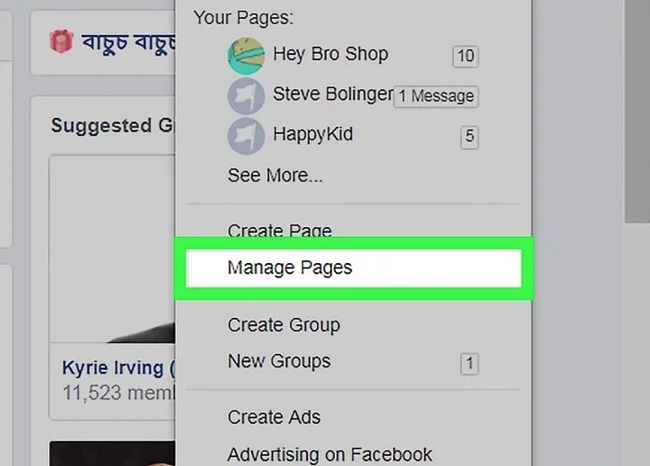
В выпадающем списке выберите нужную страницу и нажмите кнопку “Настройки” в правой верхней части окна.
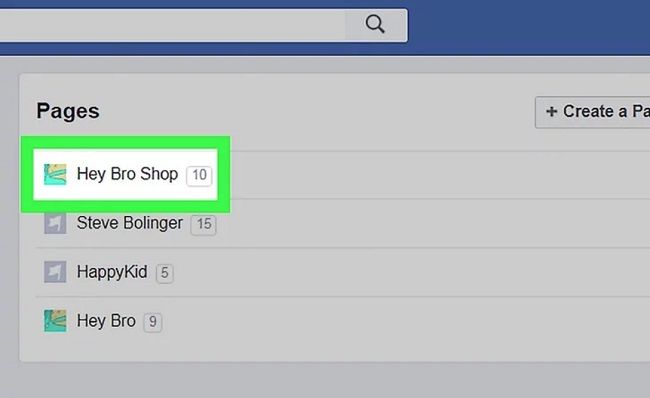
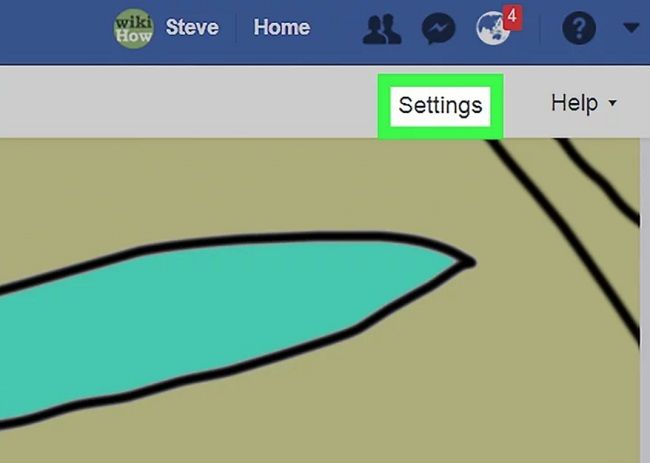
Выберите вкладку “Основные” в левом меню и в самом низу нажмите на надпись “Удалить страницу”. Ознакомьтесь с предупреждением и снова нажмите на ссылку “Удалить ”.
Нажмите на кнопку “Удалить страницу”. Так, профиль можно будет восстановить в течение 14 дней, однако в дальнейшем он будет недоступен для возврата.
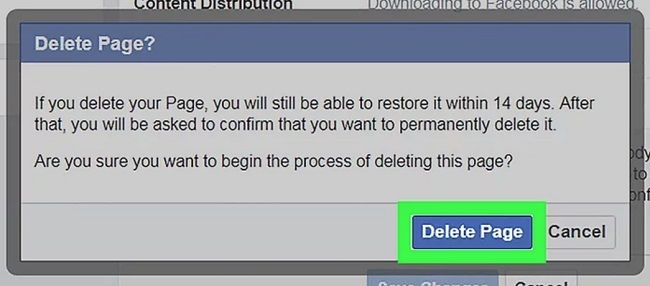
Удалить бизнес-аккаунт можно также с мобильного устройства. Для этого зайдите в официальное приложение Facebook, скачанное из Apple Store или Google Play.
Нажмите на значок меню в правом нижнем углу и выберите пункт “Страницы”.
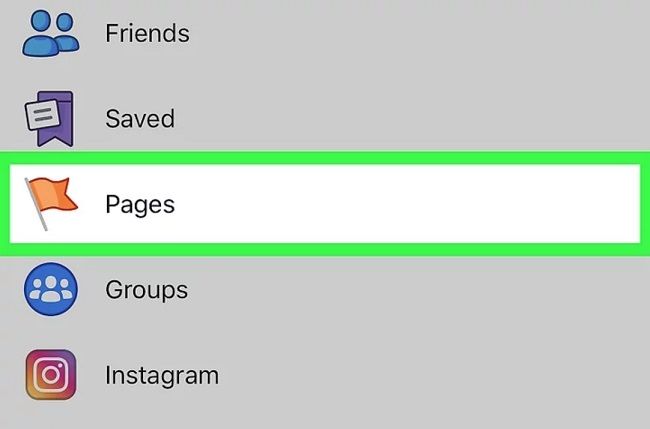
Нажмите на название учетной записи, которую хотите деактивировать.
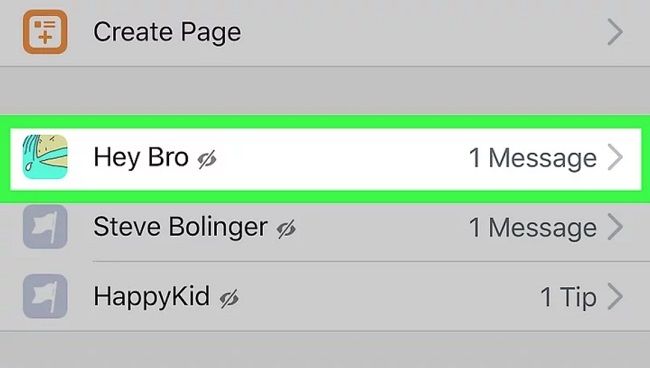
Коснитесь трех точек в правом верхнем углу экрана и перейдите в основные настройки.
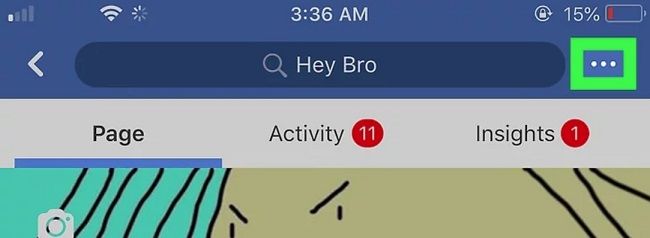
В разделе “Удалить страницу” нажмите на кнопку “Удалить ” и прочитайте предупреждение. Подтвердите удаление страницы. Она также может быть восстановлена в течение двух недель, после чего будет безвозвратно удалена.
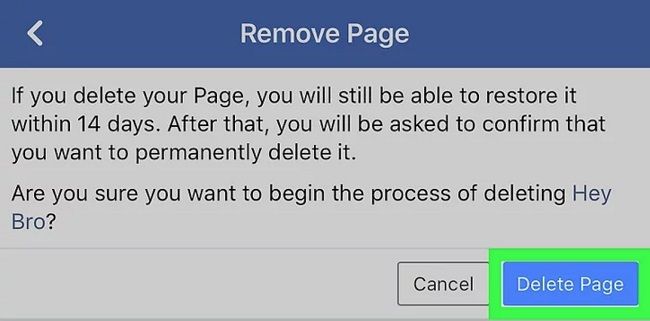
Как указано в предупреждении, спустя 14 дней вам необходимо будет подтвердить окончательное удаление профиля.
Создавать и удалять страницы в Facebook просто так не получится, поскольку социальная сеть требует подтверждение по номеру телефона. Однако для регистрации профиля для бизнеса нужна всего лишь одна основная учетная запись, что позволяет продвигать сразу несколько брендов и компаний.
Что нужно сделать перед созданием страницы
Перед тем как выяснить, как сделать бизнес-аккаунт в Фейсбук, нужно определиться с его тематикой. Нужно понять, какое направление будет продвигаться. Нужно поставить будущей странице и компании в целом определенные цели. Как только это будет сделано, нужно проанализировать собственных конкурентов. Нужно понять, ведут ли они свою страницу и что публикуют.
К моменту выяснения, как создать бизнес аккаунт в Фейсбук, требуется уже окончательно понимать, какой является целевая аудитория и что ей необходимо. Это даст возможность зарегистрировать учетную запись и сразу же начать эффективную работу.

Как сделать бизнес страницу на Фейсбук
Создать её может каждый пользователь Фейсбука, но создать страницу на Фейсбук для организации, бренда, компании или публичной личности имеет право исключительно официальный представитель.
Как в Фейсбук создать бизнес страницу:
- Проходим авторизацию в социальной сети;
- В открывшемся окне слева внизу выбираем «Создать страницу»;
- Выбираем тип:
- Компания или бренд. Позволяет продемонстрировать продукты и услуги, представить свой бренд и расширить охват клиентов;
- Сообщество или публичная личность. Позволяет установить связь и делиться вашими материалами с пользователями из вашей организации или сообщества, команды или группы.
- Вводим название. Пара слов, которые бы лучше всего характеризовали cтраницу;
- Указываем категорию, к которой она относится. Можно выбрать из выпадающего списка, после начала ввода;
- Нажимаем «Продолжить».
Далее два шага, как сделать бизнес аккаунт и оформить его:
- Добавить фотографию профиля. Это поможет людям найти cтраницу;
- Добавить фотографию обложки. После добавления обложки вы получите больше лайков и просмотров;
- Создайте имя пользователя для страницы.
Добро пожаловать!
Настройка cтраницы
Сперва оформите ваш бизнес аккаунт.
Описание. Выкладываем подробную и правильную информацию для четкого представления о деятельности компании. При всём этом она должна быть ещё и короткой. Как добавить:
- Нажмите «Добавить короткое описание», чтобы отредактировать раздел;
- В появившееся окно вводим текст.
Следующий шаг в этом окне — информация и история. Тут можно рассказать о своей компании.
- Открываем строку «Информация» из меню слева;
- Чтобы отредактировать все пункты по порядку в одном окне, нажимаем на карандаш напротив заголовка информация;
-
Чтобы редактировать определенные пункты, нажимаем на карандаш напротив каждого из разделов:
- Общее. Категория и имя;
- О компании. Дата открытия. Можно изменить тип;
- Контактная информация. Сюда добавляем контактный номер, адрес сайта и электронки. С помощью этой информации посетители смогут связаться с вами прямо со страницы;
- Больше информации. Награды, продукты, юридическая информация;
- История. Можно добавить в окошке фото, нажав на +. Под ним плюсик для текста истории компании;
- Часы работы и местонахождение. Так люди будут знать, где и когда вас найти.
Наши поздравления! Теперь у вас есть аккаунт в менеджере. На главной страничке в верхнем меню можно управлять менеджером. В левом меню видно объекты, которыми можно управлять. Напомним, все эти же функции доступны и на странице при переходе с обычного аккаунта Фейсбук.
Создание страницы
Чтобы зарегистрировать учетную запись для бизнеса, необходимо перед этим иметь личный профиль в социальной сети. После входа на главной странице официального сайта в правом верхнем углу нажмите на кнопку “Создать” и выберите пункт “Страница”.
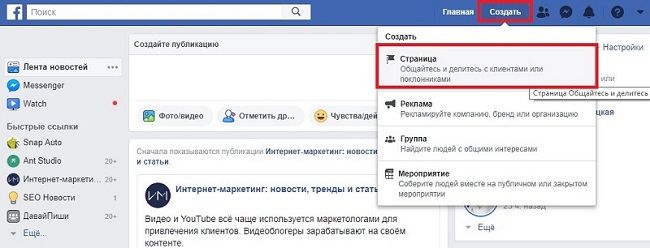
Далее выберите категорию. На данный момент их всего две:
- Компания или бренд: демонстрация продуктов и/или услуг, реклама бренда и расширение охвата клиентов на Facebook.
- Сообщество или публичная личность: установление связи и распространение материалов с людьми из данного сообщества, организации, команды, группы или клуба.
Как только определитесь с типом, нажмите под его описанием кнопку “Начать”.
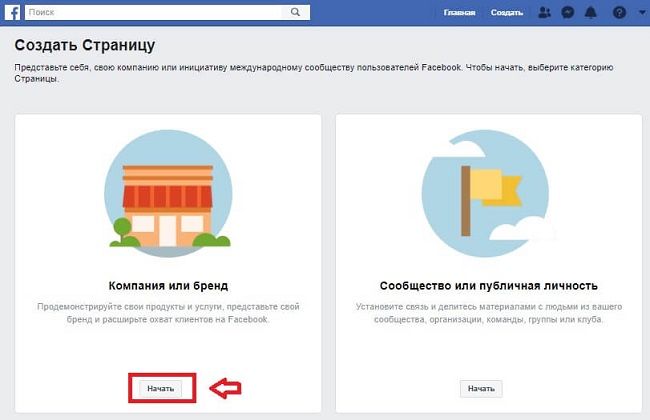
Откроется новое окно, в котором необходимо будет ввести название страницы, категорию, адрес, город или штат, индекс и номер телефона (необязательно). Если вы не хотите, чтобы контактными данными могли овладеть третьи лица, поставьте галочку напротив пункта “Не показывать адрес” под полями ввода. Кликните по кнопке “Продолжить”.
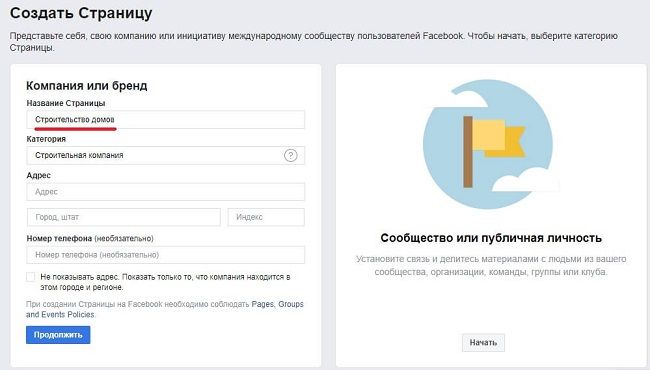
Так, создать бизнес-аккаунт в Facebook — это процедура, не занимающая много времени. Для нее необходимо обладать только личной страницей и начальной информацией об организации.
Рекомендации по ведению страницы в Facebook
Чтобы страницу не удалили, не заблокировали, на ней ежедневно надо совершать какие-либо осмысленные действия: публиковать посты, видео- и фотоматериалы, осуществлять трансляции, выставлять информацию о мероприятиях, предложениях.
Контент не обязательно должен быть строго тематическим. Допускается определенный процент видео, фото, постов, которые будут интересны большинству пользователей, а не только тем, кто интересуется направленностью аккаунта. Например, мебельная компания может размещать забавные гифки с домашними животными на фоне интерьеров, давать полезные советы по обустройству дома.

Ответ на комментарии – обязательное условие функционирования страницы, посвященной мероприятиям компании.

Ежедневная активность компании на своей странице создает предпосылки для более качественного общения с существующими и потенциальными покупателями, клиентами. Подписчики не всегда отвечают на увиденную информацию комментариями, лайками, репостами. Для активизации такой деятельности можно устраивать розыгрыши, конкурсы (на лучший комментарий, выбор тройки самых активных пользователей). Главными призами могут быть скидки на покупку, подписка на тематический электронный журнал, а утешительными – электронные или печатные каталоги.
Как оформить и настроить бизнес страницу в Facebook
Создание — это еще полшага к успеху. Следом её нужно грамотно оформить, чтобы пользователям было приятно заходить и общаться. Оформление — это не только прихоть, поэтому рекомендую уделить данному вопросу время и все тщательно продумать. Ну а что стоит сделать в первую очередь я сейчас и расскажу.
Настройка раздела «Общие»
Данный раздел настроек отвечает за общие параметры страницы. Обо всех рассказывать не буду, но выделю лишь основные, которые точно понадобятся:
статус страницы — если стоит «Опубликована», то она доступна всем пользователям социальной сети;

фильтр выражений — позволяет настроить автоматическое удаление брани и нецензурной речи;


ограничения по возрасту и странам — ценз, который оградит страницу от определенных людей, по выставленным критериям.

Настроек намного больше, но это те, которые нужно выставить сразу после создания странички.
Назначение помощников: подраздел «Роли»

На крупных и раскрученных страницах без дополнительных администраторов и модераторов не обойтись, поэтому их можно назначить, перейдя в подраздел «Роли». В Фейсбуке есть несколько вариантов:
- администратор, который по факту является владельцем и занимается управлением;
- редактор, человек имеющий все полномочия администратора, кроме управления доступом;
- модератор, человек, публикующий сообщения от имени страницы, отвечающий на комменты и следящий за порядком;
- рекламодатель, лицо, которое может следить за рекламой и настраивать ее.
Данное разделение сделано для того, чтобы не доверять свое сообщество целиком со всеми правами посторонним людям, а разделять обязанности между доверенными личностями.
Настройка шаблона
От того, какой шаблон выбираете, зависит вид страницы. Для смены шаблона нужно зайти в подраздел «Шаблоны и вкладки».

Всего ФБ предлагает 9 разных шаблонов, которые отличаются числом и расположением кнопок, а также внешним видом:

- Video Page;
- покупки;
- рестораны, кафе;
- услуги;
- политики;
- некоммерческая организация;
- площадки;
- компания;
- стандарт.
По умолчанию на страницах установлен “Стандарт”.
Загрузка изображений
Остальные настройки можно пробовать, когда страница будет запущена. Однако, нельзя выпускать ее «в люди» без должного оформления. Для того, чтобы сообщество выглядело симпатично, вызывало доверие, нужно загрузить аватар и шапку (обложку) профиля.
Для того чтобы загрузит аватар, нужно нажать на значок «Фотоаппарат» в круглой форме слева, а для загрузки шапки, нажмите соответствующую кнопку справа.
![]()
Если с аватарами все понятно, то обложки имеют три типа:
фотография — размером 820х312 пикселей
Советую выбирать JPG файлы или PNG, если важно качество; слайд-шоу — это несколько фотографий подряд, размером также 820х312 пикселей; видео обложка — разрешение 820х450, а длительность от 20 до 90 секунд
На этом оформление можно считать оконченным. Рекомендую создавать дизайн в едином стиле, чтобы люди понимали, что перед ними серьезная организация.
Как создать личный профиль
Если посетитель впервые зашел в эту социальную сеть, ему будет предложено зарегистрироваться. При этом вводим:
- реальные имя, фамилию;
- два раза электронный адрес (при регистрации по номеру телефона – только один раз);
- пароль;
- дату рождения;
- пол.

Далее вводим полученный по электронной почте код. А если был введен номер телефона, то берем его из СМС-сообщения. В последнем случае страница запросит разрешение на вход в аккаунт по телефонному номеру. Нажимаем ОК.
Друзей, предлагаемых на следующей страничке, не обязательно добавлять, поэтому, нажав кнопку «Далее», оказываемся в своем личном профиле.

Остается только сделать фотографию (лучше с веб-камеры) и переходить к самому главному: созданию коммерческой страницы.
